Ngày nay giới trẻ thường có xu hướng check-in tại những địa điểm đẹp. Hôm nay, MobileCity sẽ giới thiệu đến bạn một số công thức chỉnh ảnh trên iPhone tone xám được ưa chuộng nhất hiện nay giúp các bạn có những bức ảnh lung linh và thời thượng hơn. Hãy cùng theo dõi bài viết công thức chỉnh ảnh trên iPhone tone xám dưới đây để biết cụ thể những công thức đó như thế nào nhé.
Giới thiệu về màu xám
Màu xám hay còn được gọi với tên gọi khác là màu ghi, là màu được hòa trộn giữa màu đen và màu trắng. Theo đặc tính, màu xám thuộc nhóm màu tone nâu đất, chúng xuất hiện ở rất nhiều nơi và cũng có thể nhìn thấy trong tự nhiên. Cũng giống như các màu khác, màu xám có nhiều tone đậm nhạt khác nhau phụ thuộc vào tỉ lệ pha màu đen và trắng.

Ngày nay, với những mục đích khác nhau, tỉ lệ pha trộn khác nhau mà cho ra rất nhiều những gam màu xám độc lạ. Chúng còn được ứng dụng trong nghệ thuật chỉnh ảnh với những tone xám độc đáo cho ra những bức ảnh vô cùng thời thượng và đậm chất nghệ thuật.
Xem thêm: Công thức chỉnh ảnh trên iPhone
Các tone màu xám hot nhất hiện nay
Hiện nay, trong nghệ thuật chỉnh sửa hình ảnh xuất hiện rất nhiều những tone xám độc đáo cho ra những bức ảnh vô cùng hút ánh nhìn. Trong số đó có thể kể đến như:
- Tone xám hồng.
- Tone xám ấm.
- Tone xám xanh.
- Tone xám lông chuột.
- Tone xám đen.
- Tone xám trắng.
- Tone xám lạnh.
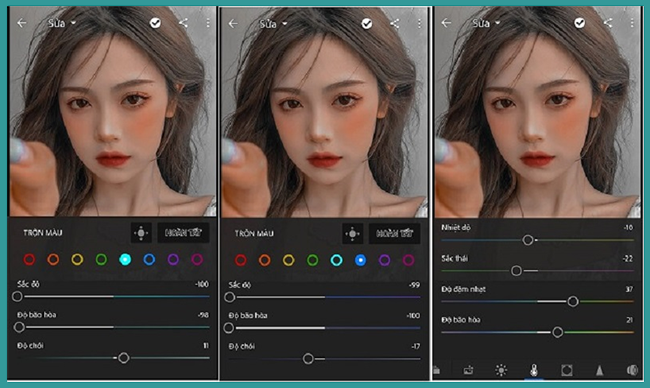
Các công thức Lightroom chỉnh ảnh trên iPhone tone xám
Lightroom là phầm mềm nổi tiếng và được ưa chuộng bậc nhất trên thị trường ứng dụng hiện nay trong lĩnh vực chỉnh sửa ảnh và video. Nhờ có Lightroom, chúng ta có thể chỉnh sửa bức ảnh với đa dạng những màu sắc khác nhau. Sau đây, chúng ta hãy cùng nhau đi tìm hiểu các công thức chỉnh ảnh Lightroom trên iPhone tone xám đình đám nhất hiện nay nhé.
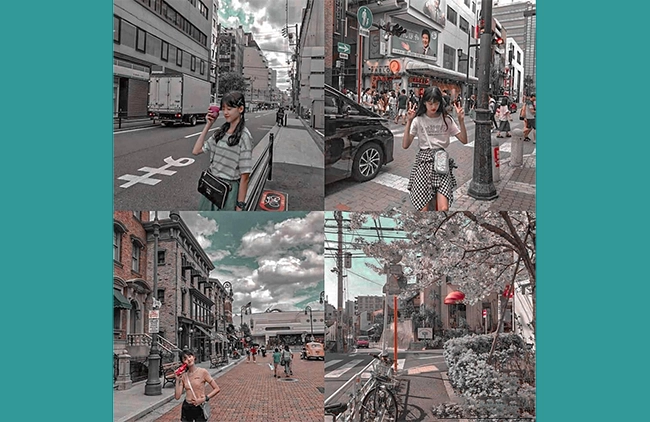
Công thức Lightroom tone màu xám hồng
Xám hồng là tone màu chiếm được sự yêu thích của rất nhiều bạn trẻ hiện nay. Việc sử dụng tone màu này sẽ giúp cho bức ảnh của chúng ta trở nên tươi sáng và độc đáo hơn. Dưới đây là công thức Lightroom màu xám hồng mà các bạn có thể tham khảo:
Bảng chỉ số các yếu tố:
Yếu tố ánh sáng Chỉ số Yếu tố về màu sắc Chỉ số Yếu tố hiệu ứng Chỉ số Yếu tố chi tiết Chỉ số Độ phơi sáng 0.23EV Nhiệt độ 31 Họa tiết 0 Độ sắc nét 30 Độ tương phản -42 Sắc thái -16 Độ rõ nét 45 Bán kính 0.70 Vùng sáng -78 Độ đậm nhạt 54 Giảm mờ 17 Chi tiết 25 Vùng tối 28 Độ bão hòa -11 Mặt nạ 19 Màu trắng -70 Giảm nhiễu hạt 18 Màu đen 25 Chi tiết 50 Độ tương phản 0 Giảm nhiễu hạt màu 140 Độ mịn 50Tỉ lệ trộn màu như sau:
Màu sắc Sắc độ Độ bão hòa Độ chói Đỏ -20 14 -41 Cam -14 -15 -5 Vàng -75 -97 23 Xanh lá -31 -84 15 Xanh dương -28 -25 23 Xanh đậm -35 28 22 Tím 0 0 0 Hồng tím 0 0 0Kết quả thu được.

Xem thêm: Công thức chỉnh ảnh chân dung trên iPhone
Công thức Lightroom tone xám xanh
Nếu bạn đang muốn chỉnh màu cho một bức ảnh bầu trời rộng thì tone xám xanh là gợi ý hàng đầu dành cho bạn. Tone màu này giúp cho bầu trời trong bức ảnh của bạn trở nên lãng mạn và thu hút hơn. Để cho ra một bức ảnh tuyệt vời như vậy, các bạn hãy áp dụng theo công thức Lightroom sau:
Bảng chỉ số các yếu tố:
Yếu tố ánh sáng Chỉ số Yếu tố màu sắc Chỉ số Yếu tố hiệu ứng Chỉ sổ Yếu tố chi tiết Chỉ số Độ phơi sáng 0.25EV Nhiệt độ 25 Họa tiết 0 Độ sắc nét 40 Độ tương phản -70 Sắc thái 5 Độ rõ nét 45 Bán kính 1.00 Vùng sáng -78 Độ đậm nhạt 31 Giảm mờ 17 Chi tiết 25 Vùng tối 21 Độ bão hòa -4 Mặt nạ 0 Màu trắng -99 Giảm nhiễu hạt 16 Màu đen 54 Chi tiết 50 Độ tương phản 0 Giảm nhiễu hạt 14 Chi tiết 50 Độ mịn 50Tỉ lệ trộn màu như sau:
Màu sắc Sắc độ Độ bão hòa Độ chói Đỏ -5 55 -45 Cam -13 -10 2 Vàng -56 -100 48 Xanh lá 100 -100 100 Xanh dương 100 -100 0 Xanh đậm 1 17 -13 Tím -100 0 0 Hồng tím 100 66 -25Kết quả thu được.

Công thức Lightroom tone xám ấm
Chỉnh màu theo tone xám ấm cũng là một công thức được nhiều bạn trẻ ưa chuộng và áp dụng. Tone màu này đem đến cho bạn một bức ảnh đậm phong cách Hàn Quốc và trở nên hút mắt người xem. Công thức chỉnh màu Lightroom trên iPhone tone xám ấm như sau:
Bảng chỉ số các yếu tố:
Yếu tố ánh sáng Chỉ số Yếu tố màu sắc Chỉ số Yếu tố hiệu ứng Chỉ số Yếu tố chi tiết Chỉ số Độ phơi sáng -0.25EV Nhiệt độ 20 Họa tiết 26 Độ sắc nét 30 Độ tương phản -21 Sắc thái -15 Độ rõ nét 12 Bán kính 0.70 Vùng sáng -90 Độ đậm nhạt 21 Giảm mờ 5 Chi tiết 25 Vùng tối 57 Độ bão hòa 5 Hiệu ứng mờ viền -9 Mặt nạ 19 Màu trắng -100 Trung điểm 50 Giảm nhiễu hạt 18 Màu đen 45 Làm mềm biên 50 Chi tiết 50 Độ tương phản 0 Giảm nhiễu hạt màu 14 Chi tiết 50 Độ mịn 50Tỉ lệ trộn màu như sau:
Màu sắc Sắc độ Độ bão hòa Độ chói Đỏ -31 18 -34 Cam -7 -18 19 Vàng -40 -74 12 Xanh lá -3 -78 -21 Xanh dương -36 -25 -69 Xanh đậm -39 -19 -47 Tím 0 0 0 Hồng tím 0 0 0Kết quả thu được:
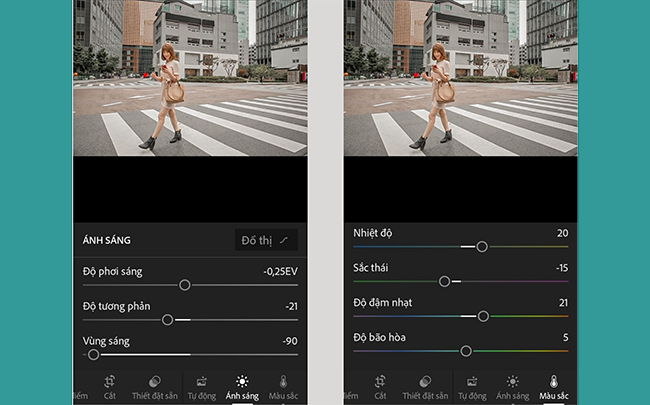
Công thức Lightroom tone xám đen
Đối với những người dùng yêu thích sự trầm ấm nhưng không kém phần cuốn hút thì tone xám đen là chân ái dành cho các bạn. Hãy chỉnh ảnh theo công thức Lightroom như sau để có được một bức ảnh tone xám đen độc đáo nhé:
Bảng chỉ số các yếu tố:
Yếu tố ánh sáng Chỉ số Yếu tố màu sắc Chỉ số Yếu tố Chi tiết Chỉ số Độ phơi sáng 0.00EV Nhiệt độ 0 Độ sắc nét 0 Độ tương phản 22 Sắc thái 0 Bán kính 1.00 Vùng sáng -96 Độ đậm nhạt 7 Chi tiết 25 Vùng tối -8 Độ bão hòa 4 Mặt nạ 0 Màu trắng -25 Giảm nhiễu hạt 20 Màu đen -5 Chi tiết 50 Độ tương phản 40 Giảm nhiễu hạt màu 20 Chi tiết 50 Độ mịn 17Tỉ lệ trộn màu như sau:
Màu sắc Sắc độ Độ bão hòa Độ chói Đỏ 19 11 15 Cam -5 6 19 Vàng -80 -26 -23 Xanh lá -96 -98 -32 Xanh dương 92 -76 -64 Xanh đậm 31 -73 -66 Tím -49 -49 -39 Hồng tím -48 -49 56Kết quả thu được:

Công thức Lightroom tone xám lông chuột
Nếu muốn có một tấm ảnh cuốn hút và tươi mới thì hãy chọn chỉnh ảnh theo công thức Lightroom màu xám lông chuột nhé. Bởi đây là tone màu xám khá sáng, phù hợp với những bức hình đường phố. Để có một bức ảnh mang tone này các bạn hãy áp dụng công thức Lightroom dưới đây nhé:
Bảng các chỉ số các yếu tố:
Yếu tố ánh sáng Chỉ số Yếu tố màu sắc Chỉ số Yếu tố hiệu ứng Chỉ số Độ phơi sáng -0.48EV Nhiệt độ 7 Họa tiết 41 Độ tương phản -81 Sắc thái 11 Độ rõ nét 15 Vùng sáng -80 Độ đậm nhạt 10 Giảm mờ 15 Vùng tối 100 Độ bào hòa 15 Hiệu ứng mờ viền 0 Màu trắng 41 Trung điểm 50 Màu đen 46 Làm mềm biên 50 Độ bo tròn 0 Vùng sáng 0 Giảm nhiễu hạt màu 8 Kích thước 25 Độ nhám 50Tỉ lệ trộn màu như sau:
Màu sắc Sắc độ Độ bão hòa Độ chói Đỏ -20 80 0 Cam -8 7 70 Vàng -100 -100 26 Xanh lá -100 -100 30 Xanh dương -96 -100 25 Xanh đậm -17 30 -18 Tím -100 -100 -100 Hồng tím 0 0 0Kết quả thu được:
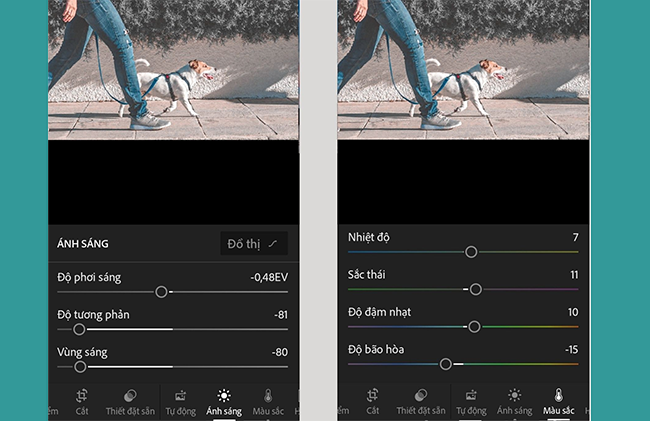
Công thức Lightroom tone xám trắng
Xám trắng là tone màu được sử dụng rộng rãi trong việc chỉnh sửa ảnh. Nó thường được áp dụng với những bức ảnh selfie ngoại cảnh. Tone màu này giúp cho bức ảnh của bạn trông Tây hơn. Là một trong số những tone Lightroom được giới trẻ cực yêu thích hiện nay. Công thức để có một bức ảnh tone xám trắng như sau:
Bảng chỉ số các yếu tố:
Yếu tố ánh sáng Chỉ số Yếu tố màu sắc Chỉ số Yếu tố hiệu ứng Chỉ số Yếu tố chi tiết Chỉ số Độ phơi sáng -0.25EV Nhiệt độ 20 Họa tiết 26 Độ sắc nét 30 Độ tương phản -21 Sắc thái -15 Độ rõ nét 12 Bán kính 0.70 Vùng sáng -90 Độ đậm nhạt 21 Giảm mờ 5 Chi tiết 25 Vùng tối 57 Độ bão hòa 5 Hiệu ứng mờ viền -9 Mặt nạ 19 Màu trắng -100 Trung điểm 50 Giảm nhiễu hạt 18 Màu đen 45 Làm mềm biên 50 Chi tiết 50 Độ tương phản 0 Giảm nhiễu hạt màu 14 Chi tiết 50 Độ mịn 50Tỉ lệ trộn màu như sau:
Màu sắc Sắc độ Độ bão hòa Độ chói Đỏ -31 18 -4 Cam -7 -18 19 Vàng -40 -74 12 Xanh lá -3 -78 -21 Xanh dương -36 -25 -69 Xanh đậm -39 -19 -47 Tím 0 0 0 Hồng tím 0 0 0Kết quả thu được:
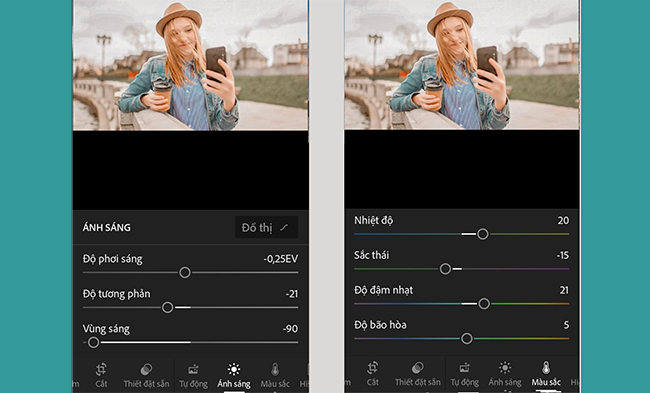
Công thức chỉnh màu trên iPhoen tone xám lạnh không sử dụng Lightroom
Công thức chỉnh ảnh theo tone xám lạnh này không cần sử dụng đến ứng dụng Lightroom mà chúng ta có thể thực hiện ngay trên bộ công cụ chỉnh sửa ảnh trên iPhone. Công thức xám lạnh này phù hợp để chúng ta áp dụng trong những bức ảnh đường phố hay cụ thể là làm nổi bật lên vẻ đẹp của các tòa nhà trên đường phố. Nếu các bạn muốn tạo ra một bức ảnh mang vẻ đẹp cá tính, phá cách và hiện đại thì hãy áp dụng ngay công thức bên dưới đây nhé:
Bảng chỉ số các yếu tố:
Yếu tố Chỉ số Phơi sáng -100 Độ chói 50 Vùng sáng 100 Vùng tối 35 Tương phản -33 Độ sáng -21 Điểm đen 11 Độ bão hòa -8 Độ tươi -81 Độ ấm -10 Độ sắc nét 15 Độ nét 15Kết quả thu được:

Tạm kết
Trên đây là một vài công thức chỉnh ảnh trên iPhone tone xám thông dụng và được ưa chuộng nhất hiện nay mà MobileCity đã giới thiệu đến bạn. Chúc các bạn áp dụng thành công.
